Personalizar a barra lateral direita dos registos
Ultima atualização: Março 28, 2024
Disponível com qualquer uma das seguintes assinaturas, salvo menção ao contrário:
|
|
|
|
|
|
|
|
|
|
Na barra lateral direita de um registo , existem cartões que mostram informações de alto nível sobre associações, anexos e dados de ferramentas da HubSpot, como listas ou relatórios. Pode personalizar uma barra lateral direita por defeito para cada objecto seleccionando a informação a incluir e a ordem dos cartões. Se a sua conta tiver equipas, também pode Criar exibições da barra lateral direita exclusivas para cada equipa.
Os usuários devem ter acesso à conta permissões para personalizar a barra lateral padrão da conta ou barras laterais de equipes específicas.
Para personalizar ainda mais os seus registos, saiba como:
- Personalize as propriedades do apresentadas na barra lateral esquerda dos registos.
- Personalizar a coluna do meio dos registos .
- Personalizar as barras laterais de pré-visualização de registos .
- Selecionar as propriedades apresentadas nos cartões de associação do registo .
- Selecionar uma propriedade exibida em registros na vista do quadro.
Personalizar as barras laterais direitas predefinidas em toda a conta
Uma vez definida uma barra lateral direita por defeito, a barra lateral aparecerá em todos os registos desse objeto. Esta barra lateral aplica-se a todos os utilizadores da conta, mas dependendo das permissões de um utilizador , alguns cartões podem estar ocultos. Quaisquer novos cartões criados por integrações ou através da API serão automaticamente adicionados à barra lateral. Se um utilizador pertencer a uma equipa com uma vista de barra lateral personalizada, a barra lateral da equipa substituirá a predefinição.
- Na sua conta HubSpot, clique no ícone de configurações settings icon na barra de navegação superior.
- No menu da barra lateral esquerda, navegue para Objects, e seleccione o objeto para o qual pretende editar a barra lateral direita.
- Clique no separador Record customization.
- Clique em Personalizar a barra lateral direita.
- No painel direito, clique em Editar vista predefinida.
- São apresentados os objectos e ferramentas que aparecem atualmente na barra lateral direita. Pode editar os cartões e a sua ordem:
- Para remover um cartão, clique em Remover.
- Para adicionar um cartão, clique em Adicionar cartão e, em seguida, seleccione uma opção no menu pendente. As opções disponíveis dependem da sua subscrição do HubSpot e das integrações ligadas à sua conta.
- Para reordenar as secções, clique num cartão e arraste-o para uma nova posição.
-
- Quando terminar, clique em Salvar na parte inferior do painel.
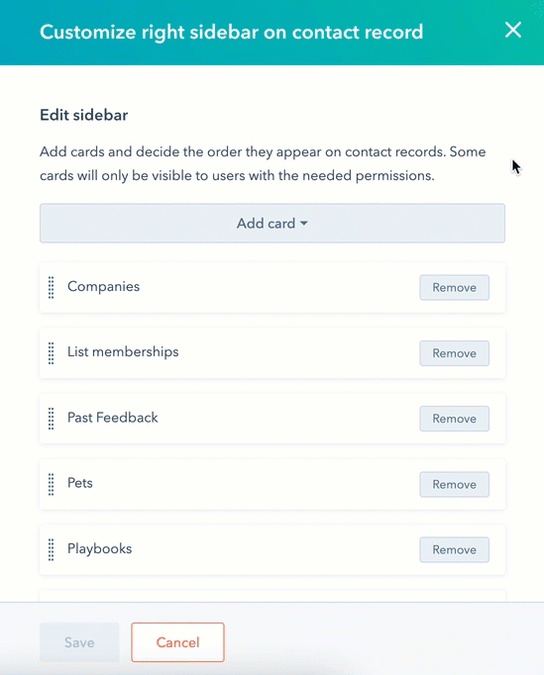
- Uma vez guardados, os cartões seleccionados aparecerão pela ordem especificada em todos os registos do objeto. Os utilizadores não podem ajustar a ordem dos cartões num registo individual.
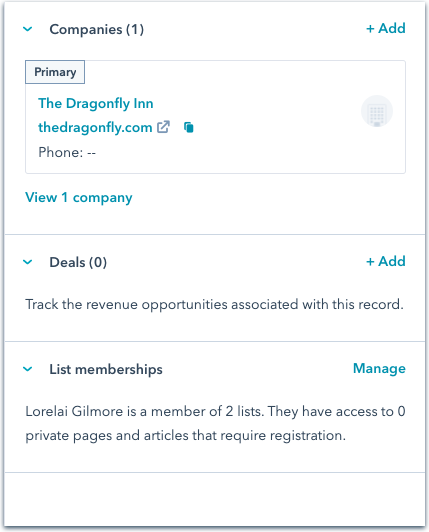
Saiba mais sobre as secções de um registo e outras formas de personalizar as barras laterais de registos, cartões de associação, e cartões do painel.
Criar e editar barras laterais direita por defeito para equipas específicas
Se tiver configurado equipas na sua conta da HubSpot, pode Criar exibições da barra lateral direita para apresentar as informações necessárias para equipas específicas. Assim que configurar uma barra lateral de equipa personalizada, esta substituirá a visualização padrão de toda a conta e actualizará a barra lateral de registos para os membros principais das Equipes atribuídas.
- Na sua conta HubSpot, clique no ícone de configurações settings icon na barra de navegação superior.
- No menu da barra lateral esquerda, navegue para Objects, e, em seguida, seleccione o objeto para o qual pretende criar ou editar as barras laterais direitas da equipa.
- Clique no separador Record customization.
- Clique em Personalizar a barra lateral direita.
- No painel direito:
- Para criar uma nova barra lateral de equipa, clique em Create team view.
- Para editar uma barra lateral existente, clique no nome da vista da barra lateral.
- Para eliminar uma barra lateral, clique no ícone delete Eliminar. Na caixa de diálogo, clique em Excluir exibição para confirmar.
- Introduza o nome da barra lateral.
- Clicar no menu suspenso Assigned teams e seleccionar as equipas que devem ver a barra lateral. Para as barras laterais existentes, clicar no X ao lado de uma equipa para retirar a equipa do acesso à barra lateral.
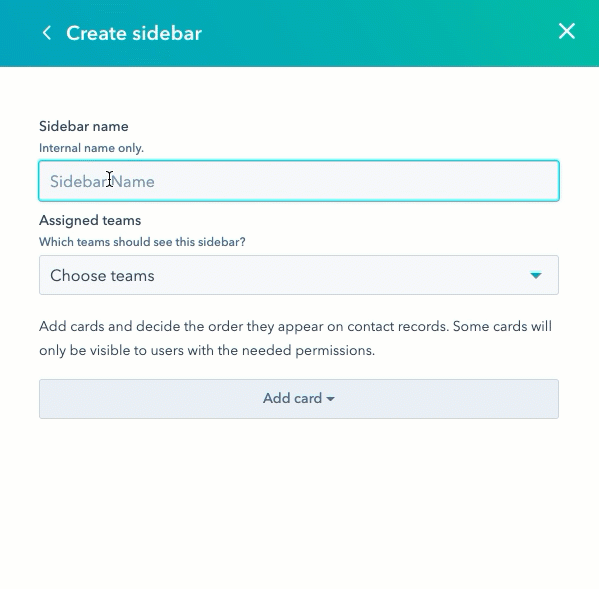
- Para adicionar cartões, clique no menu pendente Adicionar cartão, depois seleccione uma opção do menu pendente. As opções disponíveis dependem da sua subscrição do HubSpot.
- Para reordenar os cartões, clique e arraste um cartão para alterar a sua posição.
- Para apagar um cartão da barra lateral, clique em Remover.
- Uma vez terminado, clique em Guardar na parte inferior do painel.
Repor uma barra lateral para a predefinição do sistema
Se já tiver personalizado a vista da barra lateral direita predefinida de um objeto , pode reverter a vista para a configuração predefinida do sistema. Uma vez reposta, a vista predefinida do sistema será apresentada a todos os utilizadores sem uma vista de equipa atribuída , e os utilizadores individuais poderão reordenar a sua própria vista da barra lateral a partir de um registo.
- Na sua conta HubSpot, clique no ícone de configurações settings icon na barra de navegação superior.
- No menu da barra lateral esquerda, navegue para Objects, e, em seguida, seleccione o objeto para o qual pretende repor a barra lateral direita.
- Clique no separador Record customization.
- Clique em Personalizar a barra lateral direita.
- No painel direito, clique no ícone do menu vertical verticalMenu e, em seguida, clique em Repor a vista para a predefinição do sistema.
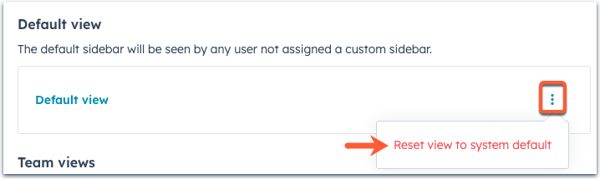
- Na caixa de diálogo, clique em Reset view para confirmar.
